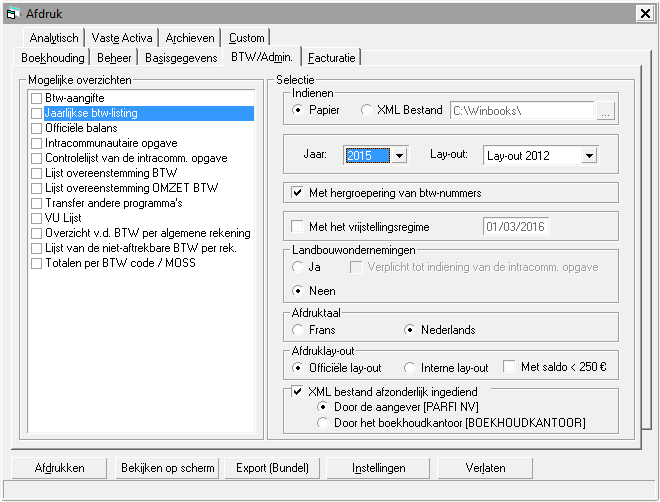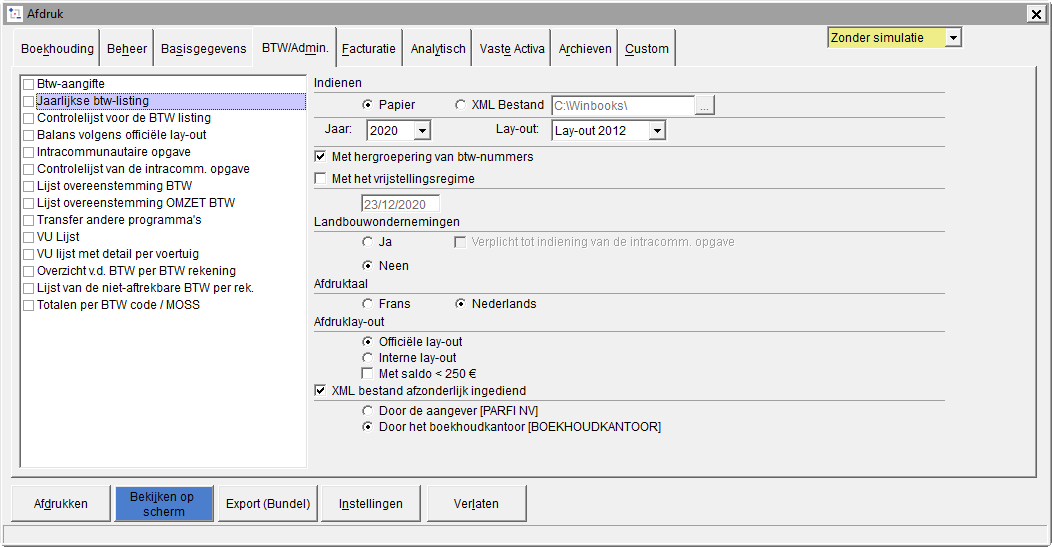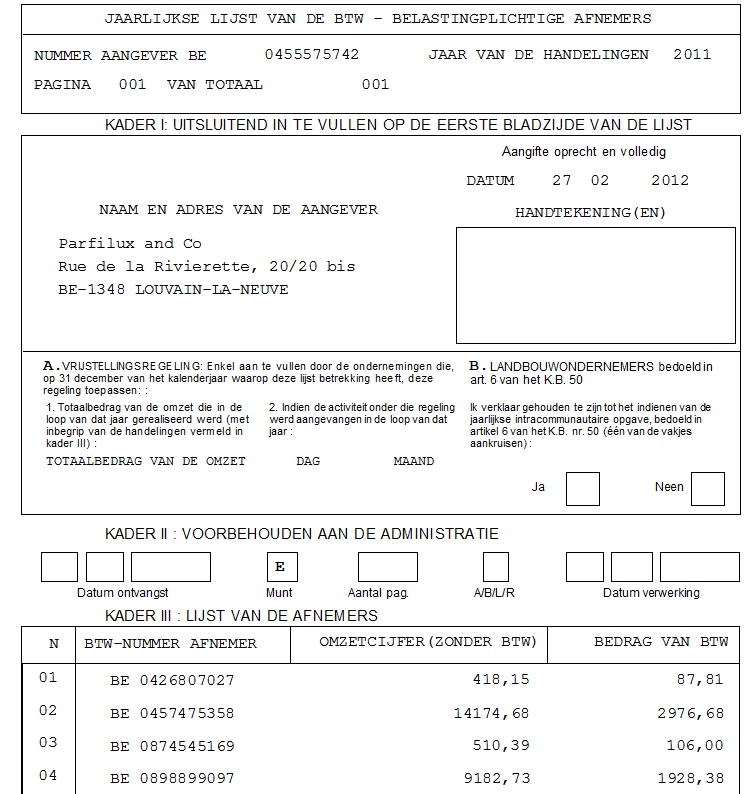Page History
| Anchor | ||||
|---|---|---|---|---|
|
Om de jaarlijkse BTW-klantenlisting af te drukken, klik op het tabblad BTW/Admin in de afdrukfunctie en volg de algemene werkwijze door de gepaste selectiecriteria in te voeren.
Naast de officiële listing genereert WinBooks ook een controlelijst die u toelaat te controleren of alle gegevens ingevuld zijn: adres, BTW-nummer, enz. en welke bedrijven gegroepeerd worden.
| Warning |
|---|
Zorg Gelieve ervoor te zorgen dat het standaardformaat van uw printer correct standaard is ingesteld op A4 is ingesteld-formaat. |
| Note |
|---|
Volgens richtlijnen voor het opmaken van de jaarlijkse klantenlisting, indien evenwel een creditnota of een negatieve verbetering slaat op een handeling verricht in een jaar dat voorafgaat aan het jaar waarop de listing betrekking heeft, moet het saldo steeds worden vermeld, zelfs indien het kleiner is dan 250 euro of negatief. In dit laatste geval dient het saldo te worden voorafgegaan door een “min”-teken." Opdat deze creditnota's wel degelijk in aanmerking worden genomen, moet men deze matchen met de facturen van het vorige jaar. |
...
| Warning |
|---|
Gelieve ervoor te zorgen dat uw printer standaard is ingesteld op A4-formaat. |
Selectiecriteria
Indienen
Selecteer het medium: papier of XML-bestand. Wanneer u opteert voor een XML- bestand dient u de bestandsnaam en de map waarin u de listing wil bewaren, aan te duiden. WinBooks stelt u voor om het pad naar deze map te bewaren zodat het de volgende keer automatisch voorgesteld wordt
...
WinBooks biedt u de keuze tussen de officiele officiële Lay-out welke voornamelijk dient om het bij de Administratie in te dienen XML-bestand aan te maken, en de interne Lay-out. Deze laatste geeft meer details weer dan de officiële lijst. Tevens kunt u klanten met een omzet < 250 EUR op de lijst opnemen.
XML bestand afzonderlijk ingediend
Vink deze optie aan indien als dit XML-bestand niet met andere klantenlijsten zal gebundeld worden.
Wanneer u deze optie aanvinkt, dient u de persoon het document zal indienen aan te duiden :wordt opgenomen in een groeperingsbestand bij uw boekhoudkantoor.
Anders is het dus noodzakelijk om de persoon te selecteren die de aangifte zal indienen:
- Indien indien u het zelf gaat indienen: vink het vakje Door de aangever aan.
- indien Indien een externe accountant boekhouder het gaat indienen: kruis vink het vakje Door de indienerhet boekhoudkantoor aan.
| Note |
|---|
Indien Als u de optie Door de indienerhet boekhoudkantoor hebt gekozen, zal controleert WinBooks nagaan of diens algemene instellingen wel degelijk vervolledigd zijnof de gegevens van de indiener (= boekhoudkantoor) correct zijn ingevuld in de algemene instellingen. |
| Note |
|---|
Als u met een fiduciaire-licentie werkt, is de optie 'Door het boekhoudkantoor' standaard aangevinkt. |
De jaarlijkse BTW-klantenlisting bekijken
...
| Tip |
|---|
Eens u op de site INTERVAT aangesloten bent, dient u nog de naam en het pad van het bij de Administratie in te dienen bestand, aan te duiden. Naargelang het documententype, zal de naam van dit bestand veranderen. Indien het om een BTW-klantenlisting gaat, zal WinBooks de naam van het bestand als volgt samenstellen: |
...
| Info |
|---|
Met de optie Export Excel kunt u uw klantenlijst (KL) naar een Excel-bestand exporteren. Dit bestand voldoet aan het officiële formaat van de Administratie en kan ernaar worden verzonden. |